Android является одной из самых популярных операционных систем для мобильных устройств во всем мире. Однако, несмотря на то, что базовый язык системы является английским, многие пользователи желают настроить интерфейс на свой родной язык. В этой статье мы расскажем вам о том, как сменить язык в Android и настроить его под свои предпочтения.
Внесение изменений в языковые настройки в Android может позволить вам чувствовать себя более комфортно и удобно при использовании устройства. Вы сможете легко понимать все надписи и подписи в системе, а также приложениях, которые вы устанавливаете.
Для того чтобы изменить язык в Android, нужно пройти несколько простых шагов. Вам потребуется зайти в настройки устройства, найти раздел "Язык и регион", а затем выбрать нужный язык из списка доступных опций. Кроме того, мы расскажем вам о дополнительных настройках, которые могут понадобиться вам для полного изменения языка интерфейса.
Как сменить язык Android: подробная инструкция
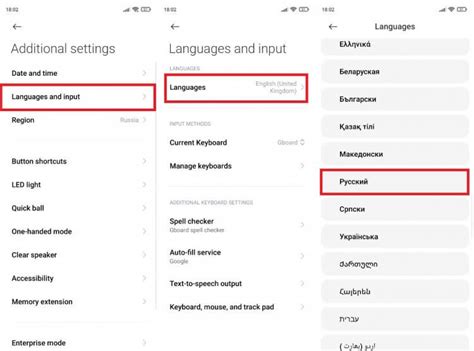
Смена языка Android может быть полезной, если вы хотите использовать устройство на другом языке или просто испытать новый опыт.
Вот подробная инструкция о том, как сменить язык на устройстве Android:
- Откройте "Настройки" на своем устройстве Android. Обычно их можно найти на главном экране или в панели уведомлений.
- Прокрутите вниз и найдите раздел "Язык и ввод".
- В разделе "Язык и ввод" выберите "Язык" или "Предпочтения языка".
- Вы увидите список доступных языков. Выберите тот, на который вы хотите сменить язык устройства Android.
- После выбора языка Android попросит вас подтвердить изменения. Нажмите "ОК" или "Принять", чтобы продолжить.
- Устройство Android начнет применять новый язык. Некоторые приложения, такие как настройки системы и системные приложения, изменятся на выбранный язык мгновенно. Другие приложения могут потребовать перезапуска или обновления.
Обратите внимание, что смена языка Android применяется только к системным приложениям и интерфейсу устройства. Язык приложений, загруженных из Google Play Store, может остаться прежним.
Если вам необходимо вернуться к предыдущему языку Android, повторите указанные выше шаги и выберите нужный язык.
Теперь вы знаете, как сменить язык на устройстве Android. Наслаждайтесь использованием нового языка и наслаждайтесь новым опытом на своем устройстве Android!
Откройте настройки устройства

Перед тем как изменить язык на Android, необходимо открыть настройки вашего устройства. Найти иконку настроек можно обычно на главном экране или в панели уведомлений.
После того, как вы откроете настройки, прокрутите список вниз, чтобы найти раздел, связанный с языком и текстом. Название этого раздела может отличаться в зависимости от версии Android, но обычно это слово "Язык и ввод" или "Язык и клавиатура".
Выберите этот раздел, чтобы получить доступ к настройкам языка.
В меню настроек языка вы увидите список доступных языков. Чтобы изменить язык, нажмите на пункт "Язык" или "Язык системы".
После выбора языка, вам может быть предложено перезапустить устройство для применения изменений. Согласитесь с этим, чтобы изменения вступили в силу.
Теперь ваш язык на Android изменен! Вы можете наслаждаться использованием вашего устройства на новом языке.
Найдите раздел "Язык и ввод"
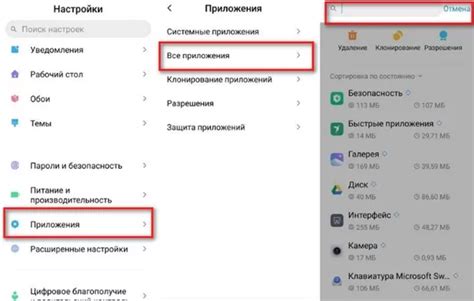
Чтобы изменить язык в операционной системе Android, вам потребуется найти раздел "Язык и ввод" в настройках вашего устройства. В этом разделе вы сможете выбрать новый язык системы и отредактировать настройки ввода.
Вот как вы можете найти этот раздел:
Шаг 1:
Откройте настройки вашего устройства, нажав на значок "Настройки" на главном экране или в всплывающем окне при свайпе вниз с верхнего края экрана.
Шаг 2:
Прокрутите список настроек и найдите раздел "Язык и ввод". Он может называться по-разному в зависимости от версии Android и настроек производителя устройства.
Шаг 3:
Нажмите на раздел "Язык и ввод", чтобы открыть его. Здесь вы найдете настройки языка системы и ввода текста.
Если вы хотите изменить язык системы, нажмите на опцию "Язык" и выберите нужный вам язык из списка. Устройство может потребовать подтверждения вашего выбора.
Если вы хотите изменить настройки ввода текста, нажмите на опцию "Ввод текста". Здесь вы сможете выбрать языки ввода, настроить клавиатуру и другие параметры ввода.
После внесения необходимых изменений сохраните настройки и закройте меню настроек.
Теперь ваш язык системы и ввода текста должен быть изменен в соответствии с вашими предпочтениями. Вы можете проверить это, открывая приложения и вводя текст на новом языке.
Выберите нужный язык из списка
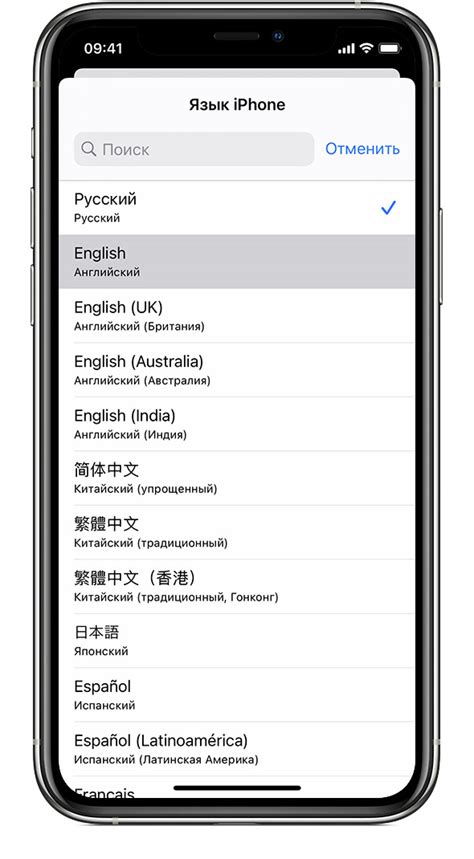
Для изменения языка Android на вашем устройстве выполните следующие шаги:
| 1. | Откройте "Настройки" на вашем устройстве. |
| 2. | Прокрутите вниз и найдите раздел "Язык и ввод". |
| 3. | В разделе "Язык и ввод" нажмите на "Язык". |
| 4. | Вы увидите список доступных языков. Выберите нужный язык. |
| 5. | Подтвердите выбор языка, если будет предложено подтверждение. |
| 6. | Перезагрузите устройство, чтобы изменения вступили в силу. |
После выполнения этих шагов язык вашего Android-устройства будет изменен на выбранный язык.
Перезагрузите устройство для применения изменений

После того, как вы изменили язык на своем устройстве Android, необходимо перезагрузить устройство, чтобы изменения вступили в силу полностью.
Перезагрузка устройства может быть выполнена разными способами, в зависимости от модели вашего устройства. Ниже представлены несколько способов перезагрузки устройства:
- Зажмите кнопку питания на устройстве и выберите "Перезагрузить" из открывшегося меню.
- Зайдите в настройки устройства, выберите раздел "Система" или "Общие настройки", затем найдите опцию "Перезагрузка".
- Для некоторых устройств, вы можете просто удалить батарею и вставить ее обратно, чтобы выполнить перезагрузку.
После того, как вы перезагрузили устройство, новый выбранный язык будет применен ко всем приложениям и системным интерфейсам. Вы также можете убедиться в этом, открыв любое приложение или меню на устройстве.
Перезагрузка устройства не займет много времени, однако это важный шаг для применения всех изменений и настройки вашего устройства Android на выбранный язык.